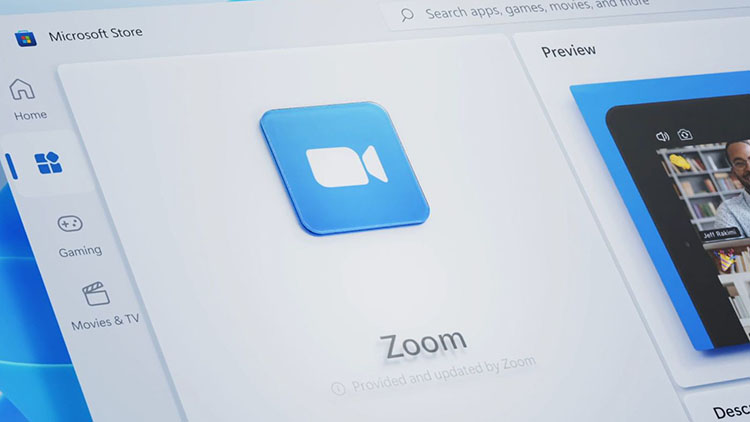NESABAMEDIA.COM – Windows 11 memiliki banyak sekali aplikasi yang akan meningkatkan kinerja dari beberapa fitur. Namun beberapa aplikasi ini bisa mengalami masalah jika tidak bisa terhubung ke jaringan internet.
Dari beberapa kasus, kebanyakan masalah ini terjadi setelah mengubah Network Adapter. Ini juga bisa terjadi setelah pembaruan driver. Apapun itu kasusnya, berikut ada beberapa cara yang bisa anda gunakan untuk memperbaiki aplikasi di Windows 11 yang tidak bisa terhubung ke internet.
Matikan Windows Firewall
Jika anda menggunakan aplikasi firewall pihak ketiga, ini bisa jadi mencegah aplikasi lainnya untuk terhubung ke internet. Untuk mengatasi masalah ini, matikan program tersebut dan gunakan Microsoft Defender. Berikut langkah-langkahnya:
- Buka Windows Defender Firewall, dengan mencari dari pencarian Windows.
- Di panel sebelah kiri pilih, Turn Windows Defender Firewall on or off.
- Pada jaringan Publik atau Private, matikan Windows Defender. Selesaikan proses dengan menekan tombol OK.
- Tutup jendela pengaturan dan restart komputer.
Jalankan Windows Store Troubleshooter
Saat ini, menjalankan Windows Store Troubleshooter bisa membersihkan beberapa bug umum. Ini juga termasuk error yang terjadi karena pembaruan atau perubahan pada Network Adapter.
- Tekan Windows + I untuk membuka aplikasi Settings.
- Cari System dan buka.
- Di panel kanan, pilih Troubleshoot.
- Kemudian klik Other Troubleshooters.
- Cari Windows Store Apps dan klik Run.
Tunggu beberapa saat agar Windows mengidentifikasi dan memperbaiki masalah yang ditemukan. Restart komputer dan lihat apa aplikasi sudah bisa terhubung ke internet atau belum.
Jika masalah masih ada, anda bisa menjalankan Internet Troubleshooter. Untuk melakukannya, klik pada jendela Internet Connections di halaman Troubleshooter seperti di atas sebelumnya. Kemudian jalankan troubleshooter, yang akan mencoba mendiagnosa dan memperbaiki masalah jaringan internet.
Reset Socket Windows
Dalam beberapa kasus, mereset Windows Socket juga bisa membantu aplikasi kembali terhubung ke internet. Untuk melakukannya, ikuti langkah berikut:
- Ketik CMD di kolom pencarian Windows.
- Pilih Run as Administrator.
- Di jendela berikutnya, ketik perintah berikut ini: netsh winsock reset, dan tunggu prosesnya sampai selesai kemudian restart komputer.
Bersihkan Cache Penyimpanan
Membersihkan cache penyimpanan juga bisa menjadi solusi yang dibutuhkan agar aplikasi bisa kembali terhubung ke internet.
- Tekan Windows+R untuk membuka RUN.
- Pada kotak dialog, ketik wsreset dan klik Enter.
- Tunggu prosesnya sampai selesai dan lihat apakah aplikasi sudah bisa terhubung kembali atau belum.
Jalankan Reset Jaringan
Jika semua cara di atas tetap gagal, lakukan reset jaringan untuk memberikan jaringan sebuah permulaan baru. Ini akan mencopot semua driver jaringan dan memasangnya kembali dengan pengaturan default.
- Buka Settings dan pilih Network and Internet. Kemudian klik Advance Network Settings.
- Klik Network Reset.
- Pilih Reset Now dan selesaikan prosesnya dengan menekan tombol Yes.
Editor: Muchammad Zakaria
Download berbagai jenis aplikasi terbaru, mulai dari aplikasi windows, android, driver dan sistem operasi secara gratis hanya di Nesabamedia.com: